
Δημιουργία και αλλαγή λιστών στις Επαφές σε Mac
Μπορείτε να οργανώσετε τις επαφές σας σε λίστες για να τις επεξεργάζεστε πιο εύκολα. Για παράδειγμα, αν στέλνετε συχνά email σε άτομα μιας σχολικής λίστας ή της ομάδας ποδηλασίας σας, μπορείτε να δημιουργήσετε μια λίστα και να στείλετε το email στη λίστα αντί σε κάθε άτομο ξεχωριστά.
Συμβουλή: Μπορείτε να δημιουργήσετε μια έξυπνη λίστα που θα περιλαμβάνει ή θα εξαιρεί αυτόματα επαφές βάσει των κριτηρίων που έχετε ορίσει. Δείτε την ενότητα Δημιουργία και αλλαγή έξυπνων λιστών
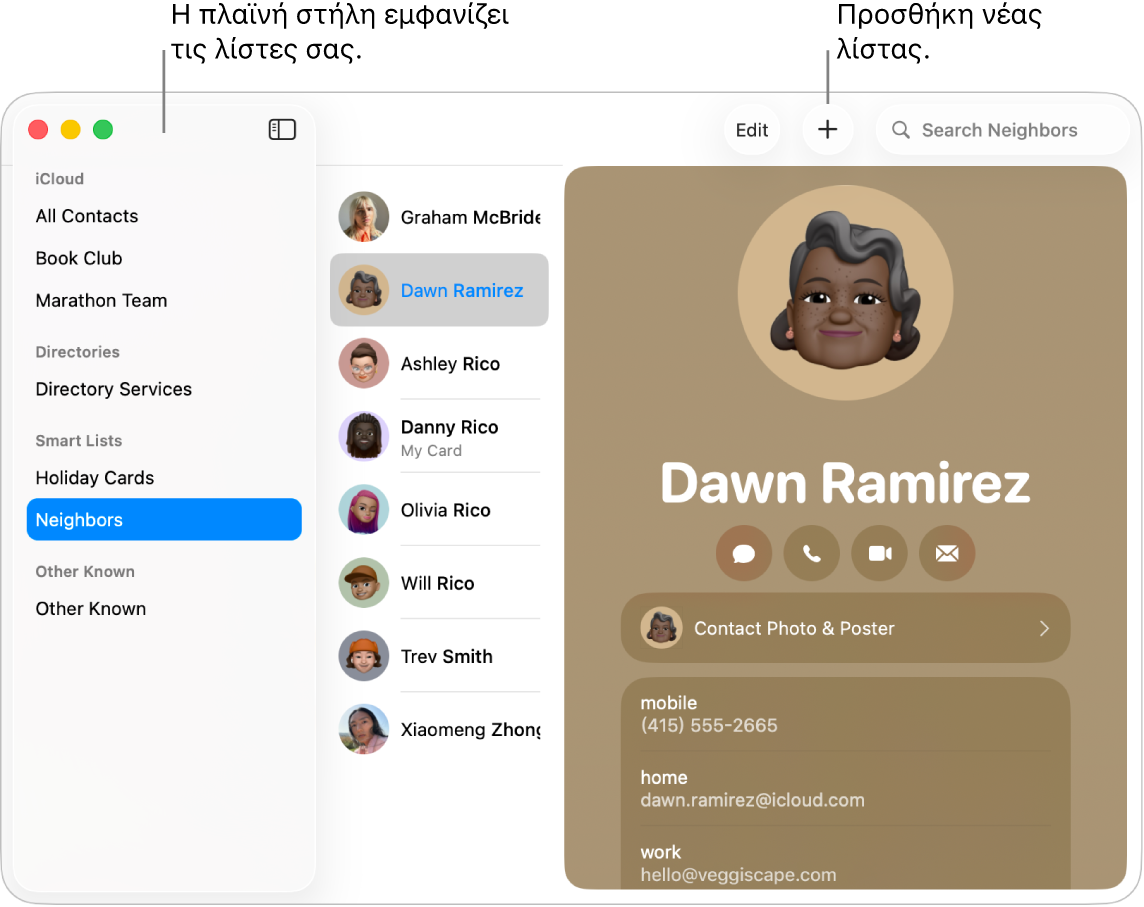
Δημιουργία λίστας
Μεταβείτε στην εφαρμογή «Επαφές»
 στο Mac.
στο Mac.Κάντε κλικ στο
 στο πάνω μέρος του παραθύρου και μετά επιλέξτε «Νέα λίστα».
στο πάνω μέρος του παραθύρου και μετά επιλέξτε «Νέα λίστα».Αν δεν είναι ήδη ορατή, εμφανίζεται η πλαϊνή στήλη.
Εισαγάγετε ένα όνομα για τη λίστα και μετά προσθέστε επαφές στη λίστα.
Συμβουλή: Για να δημιουργήσετε γρήγορα μια λίστα, επιλέξτε μία ή περισσότερες επαφές από τη λίστα στην πλαϊνή στήλη και μετά επιλέξτε «Αρχείο» > «Νέα λίστα από επιλογή».
Αν χρησιμοποιείτε περισσότερους από έναν λογαριασμό στις Επαφές και είναι επιλεγμένη η ρύθμιση «Όλες οι επαφές» στην πλαϊνή στήλη κατά τη δημιουργία μιας λίστας, η νέα λίστα προστίθεται στον προεπιλεγμένο λογαριασμό (όπως αυτός έχει καθοριστεί στις Γενικές ρυθμίσεις των Επαφών).
Προσθήκη επαφών σε λίστα
Μεταβείτε στην εφαρμογή «Επαφές»
 στο Mac.
στο Mac.Επιλέξτε μία ή περισσότερες επαφές.
Δεν υπάρχει όριο στον αριθμό επαφών που μπορείτε να προσθέσετε σε μια λίστα. Αν χρησιμοποιείτε περισσότερους από έναν λογαριασμό στις Επαφές, βεβαιωθείτε ότι οι επαφές που έχετε επιλέξει είναι από τον ίδιο λογαριασμό.
Σύρετε τις επιλεγμένες επαφές σε μια λίστα στην πλαϊνή στήλη.
Αν δεν μπορούν να προστεθούν οι επαφές στη λίστα, ελέγξτε αν η λίστα είναι έξυπνη λίστα. Δεν είναι δυνατή η προσθήκη επαφών σε μια έξυπνη λίστα.
Αν χρησιμοποιείτε λογαριασμό Exchange στις Επαφές, οι επαφές τέτοιου λογαριασμού μπορούν να ανήκουν μόνο σε έναν φάκελο τη φορά. Όποιες επαφές δεν είναι σε φάκελο που έχετε δημιουργήσει εσείς, βρίσκονται στον προεπιλεγμένο φάκελο επαφών Exchange.
Αφαίρεση επαφών από λίστα
Μεταβείτε στην εφαρμογή «Επαφές»
 στο Mac.
στο Mac.Επιλέξτε τη λίστα στην πλαϊνή στήλη.
Επιλέξτε τις επαφές που θέλετε να αφαιρέσετε από τη λίστα.
Πατήστε το πλήκτρο Delete στο πληκτρολόγιο.
Κάντε κλικ στην «Αφαίρεση από λίστα».
Για να διαγράψετε τις επαφές από την εφαρμογή «Επαφές», κάντε κλικ στη «Διαγραφή».
Δημιουργία ή διαγραφή υπολίστας
Μπορείτε να συμπεριλάβετε μια λίστα μέσα σε μια λίστα, για να είναι ευκολότερη η αποστολή email στις συγκεκριμένες λίστες ή η εκτύπωση των στοιχείων επαφών τους.
Μεταβείτε στην εφαρμογή «Επαφές»
 στο Mac.
στο Mac.Κάντε ένα από τα εξής:
Δημιουργία υπολίστας: Σύρετε μια λίστα πάνω σε μια άλλη λίστα στην πλαϊνή στήλη.
Και οι δύο λίστες παραμένουν στην πλαϊνή στήλη. Όταν επιλέγετε τη γονική λίστα, εμφανίζεται η υπολίστα στη λίστα επαφών. Κάντε διπλό κλικ στην υπολίστα για να εμφανιστούν οι επαφές της.
Διαγραφή υπολίστας: Διαλέξτε την υπολίστα και μετά επιλέξτε «Επεξεργασία» > «Αφαίρεση από λίστα».
Μετονομασία λίστας
Μεταβείτε στην εφαρμογή «Επαφές»
 στο Mac.
στο Mac.Επιλέξτε τη λίστα στην πλαϊνή στήλη.
Επιλέξτε «Επεξεργασία» > «Μετονομασία λίστας».
Για να δείτε σε ποιες λίστες ανήκει μια επαφή, βεβαιωθείτε ότι είναι ορατή η πλαϊνή στήλη, επιλέξτε μια επαφή και μετά πατήστε και κρατήστε πατημένο το πλήκτρο Option. Οι λίστες στις οποίες ανήκει η επαφή επισημαίνονται με μπλε χρώμα στην πλαϊνή στήλη.
Σημείωση: Η λίστα «Άλλες γνωστές» στην πλαϊνή στήλη εμφανίζει αριθμούς τηλεφώνου ή διευθύνσεις email που έχετε επισημάνει ως γνωστούς σε άλλες εφαρμογές, όπως το Τηλέφωνο ή το FaceTime.